Với những người đam mê công nghệ, việc khám phá và trải nghiệm các tính năng mới trên máy tính hay điện thoại thông minh luôn mang lại sự hứng thú đặc biệt. Chính vì vậy, nhiều người thường không ngần ngại đăng ký tham gia các chương trình thử nghiệm ứng dụng và dịch vụ mới, với mong muốn tìm hiểu sâu hơn và phát hiện những lỗi tiềm ẩn. Windows Insider Program là một chương trình như vậy, hứa hẹn mang đến cho người dùng Windows 11 cơ hội tiếp cận sớm các tính năng đột phá chưa được phát hành chính thức, như màn hình khóa mới hay các bổ sung AI cho ứng dụng Photos.
Tuy nhiên, liệu trải nghiệm sớm này có thực sự “màu hồng” như nhiều người vẫn nghĩ? Trải nghiệm thực tế của không ít người dùng cho thấy việc tham gia Windows Insider Program có thể là một quyết định vội vàng. Sau một thời gian ngắn, họ đã phải nhanh chóng quay lại phần Cài đặt, vào mục Cập nhật & Bảo mật, chọn Windows Insider Program và ngừng nhận các bản dựng Preview. Rất nhiều người dùng Windows 11 có thể bị hấp dẫn bởi việc chuyển sang các bản dựng Insider để thử các tính năng “ẩn”, nhưng hãy cùng congnghe360.net tìm hiểu sâu hơn về những vấn đề tiềm tàng mà bạn có thể sẽ phải đối mặt. Những thông tin này có thể sẽ khiến bạn thay đổi suy nghĩ của mình.
1. Giao Diện Không Ổn Định: Vô Vàn Lỗi Vặt Và Treo Máy
Gặp phải lỗi và sự cố đột ngột
Giống như bất kỳ chương trình thử nghiệm beta nào, các bản dựng Windows Insider thường xuyên bị ảnh hưởng bởi vô số lỗi và sự cố. Mặc dù chúng vẫn có thể sử dụng được và hoạt động ổn định trong các tác vụ cơ bản, nhưng bạn có thể sẽ phải đối mặt với tình trạng treo máy, lag, giật hoặc giảm tốc độ đột ngột theo thời gian. Đôi khi, các vấn đề về hiển thị hình ảnh trên màn hình, nhất là với màn hình siêu rộng (ultrawide monitor), hoặc trục trặc trong việc hiển thị đa phương tiện trên một số bản dựng cũng thường xuyên xảy ra.
Nhiều người dùng có thể cho rằng đây là điều dễ hiểu, vì dù sao đi nữa, đây cũng chỉ là phiên bản beta của Windows. Tuy nhiên, thật khó chịu khi những vấn đề này xuất hiện nhiều hơn một lần mỗi ngày. Nếu bạn đang gấp rút hoàn thành công việc, bạn chắc chắn không muốn bị gián đoạn bởi một lỗi ngẫu nhiên trên máy tính của mình. Vì vậy, nếu bạn sử dụng máy tính cho bất kỳ công việc nghiêm túc nào, bạn nên ý thức được rằng có thể có những tình huống công việc của bạn bị gián đoạn do sự chậm lại đột ngột của hệ thống. Thậm chí, đôi khi Trình quản lý Tác vụ (Task Manager) cũng không phản hồi khi bạn cố gắng kết thúc một tác vụ bị treo bằng nó.
 Màn hình máy tính Windows hiển thị thông báo lỗi hoặc tình trạng treo không phản hồi
Màn hình máy tính Windows hiển thị thông báo lỗi hoặc tình trạng treo không phản hồi
2. Khởi Động Lại Ngẫu Nhiên: Nguy Cơ Mất Dữ Liệu Chưa Lưu
Một lỗi khác, tuy không thường xuyên nhưng có thể “đánh úp” bạn bất cứ lúc nào, đó là tình trạng khởi động lại ngẫu nhiên. Trải nghiệm thực tế cho thấy, đã có một vài lần máy tính tự động khởi động lại trong quá trình sử dụng. Điều này có thể gây hậu quả nghiêm trọng cho nhiều người dùng. May mắn thay, những lần đó không có công việc quan trọng nào đang dang dở trên PC. Có lúc đang xem video trên YouTube, lúc khác đang tìm kiếm thông tin cho một bài viết trên Chrome. Cả hai lần đều có thể dễ dàng sử dụng tính năng khôi phục tab đã mở trên Chrome để tiếp tục công việc.
Tuy nhiên, nếu ai đó đang làm việc trên một tài liệu, bảng tính hoặc bài thuyết trình quan trọng, khả năng mất dữ liệu rất cao khi PC đột ngột khởi động lại. Rất nhiều ứng dụng và chương trình ngoại tuyến không có chức năng tự động lưu. Trong những trường hợp như vậy, bạn có thể mất bất kỳ tiến độ nào chưa được lưu. Vì vậy, nếu bạn đang sử dụng bản dựng Windows Insider, congnghe360.net đặc biệt khuyên bạn nên thường xuyên lưu lại tiến độ công việc của mình dù đang làm gì đi nữa. Đến một thời điểm, việc nhấn Ctrl+S sau mỗi vài giây sẽ trở thành một phản xạ tự nhiên.
 Một chiếc laptop đang hiển thị màn hình "Đang khởi động lại" của Windows để cài đặt cập nhật
Một chiếc laptop đang hiển thị màn hình "Đang khởi động lại" của Windows để cài đặt cập nhật
3. Hiệu Năng Bị Giảm Sút: Không Phù Hợp Cho Gaming Và Chỉnh Sửa
Do việc tối ưu hóa còn hạn chế hoặc chưa hoàn thiện, các bản dựng Windows Insider có thể trở nên ì ạch khi chạy các tác vụ nặng đòi hỏi nhiều tài nguyên xử lý. Điều tương tự cũng áp dụng cho các tác vụ đòi hỏi đồ họa chuyên sâu như chơi game hoặc render video. Khi thử chạy Cyberpunk trên một PC Windows 11 đang sử dụng bản dựng Insider, game ban đầu chạy mượt mà, nhưng sau một thời gian, rõ ràng có rất nhiều tình trạng tụt khung hình (frame drop). Điều này có thể là do hiệu suất thực tế bị ảnh hưởng hoặc phần mềm chưa được tối ưu dẫn đến các vấn đề về nhiệt độ.
Đáng chú ý là hiệu suất đã tốt hơn nhiều khi chơi game vào lần tiếp theo. Điều này cho thấy hiệu suất không nhất quán. Trải nghiệm của bạn có thể thay đổi tùy thuộc vào phiên bản và thông số kỹ thuật của PC. Ngoài chơi game, còn gặp phải các vấn đề về hiệu suất khi chỉnh sửa video. Đối với những người dùng Premiere Pro hàng ngày trên PC, việc nhận ra sự khác biệt về hiệu năng là rất rõ ràng. Với bản dựng Insider, timeline liên tục bị lag, điều này gây khó chịu. Tuy nhiên, tốc độ render lại không bị ảnh hưởng đáng kể.
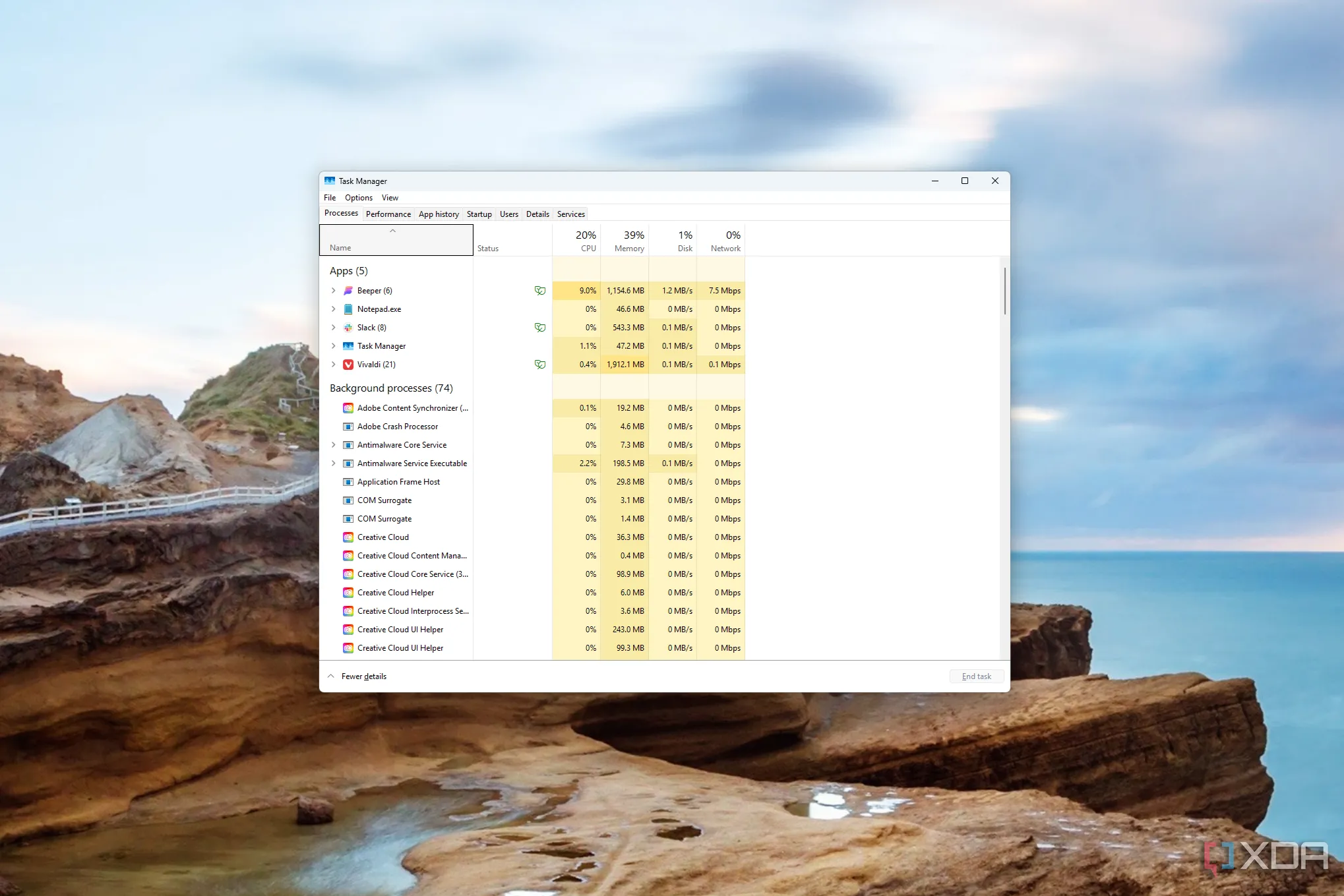 Giao diện trình quản lý tác vụ (Task Manager) quen thuộc trên Windows 11 đang hiển thị các tiến trình hoạt động
Giao diện trình quản lý tác vụ (Task Manager) quen thuộc trên Windows 11 đang hiển thị các tiến trình hoạt động
Rõ ràng, các bản dựng Windows Insider không nhất thiết ảnh hưởng đến tốc độ xung nhịp hoặc hiệu suất thô của CPU. Vấn đề nằm ở việc tối ưu hóa kém, vì hệ điều hành này chỉ dành cho những người sẵn sàng tìm kiếm lỗi và báo cáo chúng cho Microsoft.
4. Nguy Cơ Mất Dữ Liệu Hoàn Toàn: Đừng Cài Trên Máy Tính Chính
Ngoài khả năng mất dữ liệu do các lần khởi động lại ngẫu nhiên, người dùng cũng cần cảnh giác khi lưu trữ các tệp quan trọng trên PC chạy bản dựng Windows Insider do nguy cơ xuất hiện Màn hình xanh chết chóc (BSOD) và các lỗi hệ thống. Mặc dù bản thân có thể chưa từng đối mặt với vấn đề này, nhưng đã có không ít câu chuyện kinh hoàng trên các diễn đàn về việc nhiều người dùng Windows thức dậy và thấy PC của họ không thể khởi động được vì một vấn đề nào đó với bản dựng Windows Insider.
 Một chiếc laptop Windows 11 hiển thị màn hình xanh chết chóc (BSOD) báo lỗi hệ thống
Một chiếc laptop Windows 11 hiển thị màn hình xanh chết chóc (BSOD) báo lỗi hệ thống
Vì hệ điều hành không ổn định, nó có thể dẫn đến các tệp hệ thống bị hỏng, gây ra thêm các vấn đề khi khởi động vào hệ điều hành. Trong những trường hợp như vậy, lựa chọn duy nhất của bạn có thể là xóa ổ đĩa nội bộ và cài đặt lại Windows. Nếu bạn đã tạo điểm khôi phục bằng System Restore, bạn có thể khôi phục PC về trạng thái có thể sử dụng được. Tuy nhiên, nếu bạn chưa làm điều đó, bạn có thể mất tất cả dữ liệu trong ổ SSD hoặc ổ cứng của mình.
 Một chiếc laptop đang khởi động với logo Windows hiển thị trên màn hình, báo hiệu quá trình phục hồi hệ thống
Một chiếc laptop đang khởi động với logo Windows hiển thị trên màn hình, báo hiệu quá trình phục hồi hệ thống
Do đó, congnghe360.net khuyên bạn không nên lưu trữ bất kỳ tệp quan trọng nào trên PC chạy bản dựng Insider. Ngay cả khi bạn vẫn quyết định sử dụng, hãy đảm bảo rằng bạn đã có một bản sao lưu trên ổ đĩa ngoài.
5. Chia Sẻ Dữ Liệu Sử Dụng Với Microsoft: Vấn Đề Quyền Riêng Tư
Lý do chính đằng sau sự tồn tại của chương trình Windows Insider là để người dùng trải nghiệm các bản phát hành sớm và gửi báo cáo lỗi cùng phản hồi cho Microsoft. Công ty sau đó có thể sử dụng thông tin này để sửa lỗi và cải thiện hệ điều hành. Do đó, Microsoft thu thập dữ liệu chẩn đoán từ các PC chạy bản dựng Insider. Một số người dùng có thể nhìn nhận điều này dưới góc độ quyền riêng tư bị xâm phạm, vì máy tính của bạn sẽ liên tục giao tiếp với các máy chủ của Microsoft.
Mặc dù máy tính chỉ chia sẻ thông tin liên quan đến lỗi hoặc vấn đề, nhưng nhật ký có thể chứa một số dữ liệu về các tác vụ bạn đã thực hiện trên PC khi sự cố xảy ra. Vì vậy, nếu bạn không muốn PC của mình tương tác với máy chủ của Microsoft hoặc gửi bất kỳ dữ liệu nào đến nhóm phát triển Windows, congnghe360.net đặc biệt khuyên bạn không nên đăng ký tham gia chương trình Windows Insider.
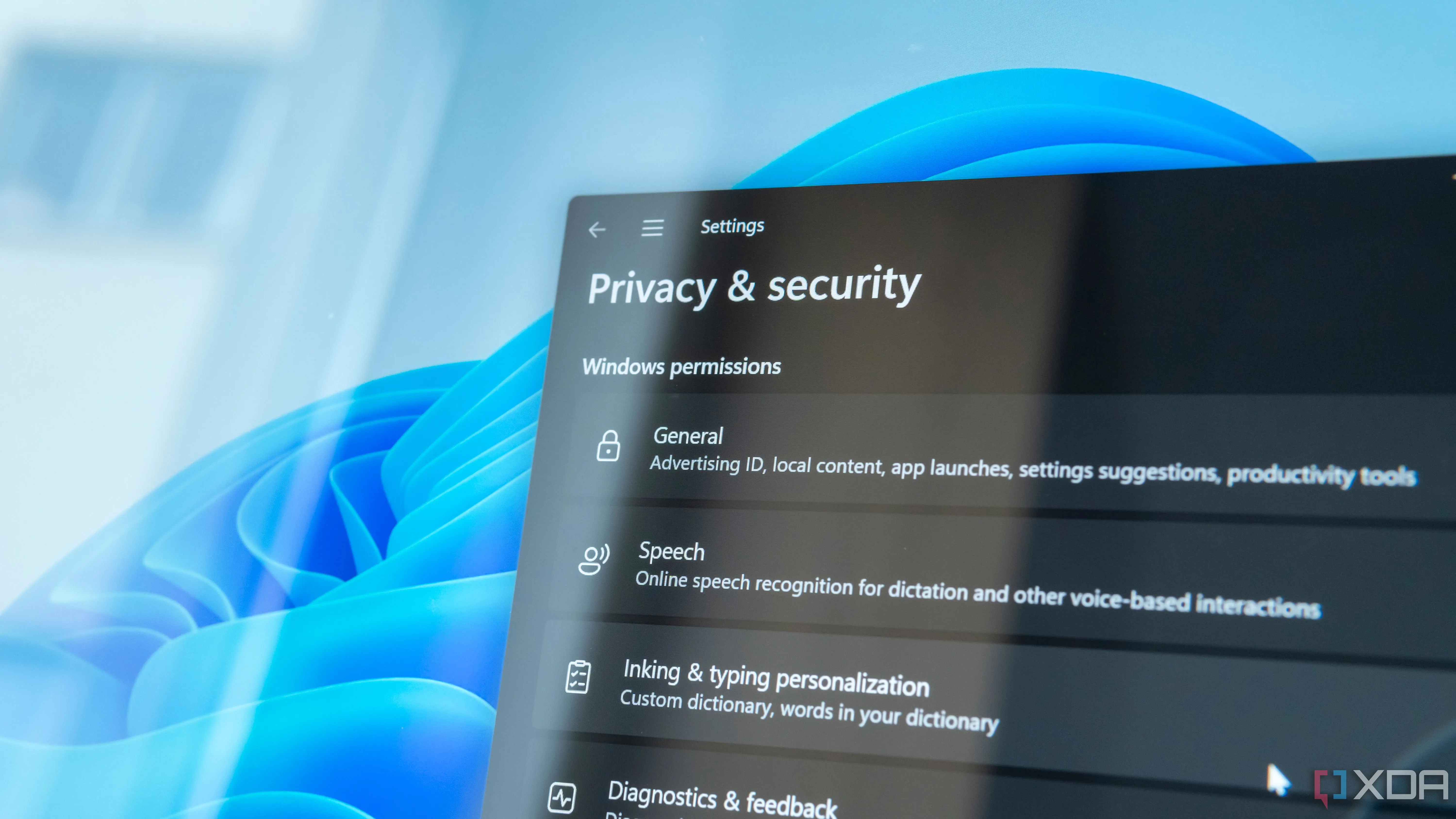 Màn hình máy tính Windows 11 hiển thị các tùy chọn cài đặt quyền riêng tư và bảo mật
Màn hình máy tính Windows 11 hiển thị các tùy chọn cài đặt quyền riêng tư và bảo mật
Đáng chú ý, bạn cũng có thể cần đóng góp tích cực để phát hiện các vấn đề và cung cấp phản hồi nếu bạn muốn được đánh giá là một thành viên có giá trị của chương trình Insider. Điều đó chắc chắn đòi hỏi thêm công việc và thời gian, mà có thể bạn không sẵn lòng bỏ ra. Tuy nhiên, không có sự bắt buộc phải tham gia cung cấp phản hồi hoặc báo cáo lỗi. Nhưng một khi bạn không làm điều đó, việc tham gia chương trình Insider lại trở nên vô nghĩa.
6. Quá Nhiều Cập Nhật: Phiền Toái Và Rủi Ro Tiềm Ẩn
Thành thật mà nói, một trong những lý do khiến nhiều người e ngại Windows là do các bản cập nhật liên tục và mất rất nhiều thời gian để cài đặt. Đã có những trường hợp, một bản cập nhật tự động bắt đầu cài đặt, và người dùng bị “kẹt” mà không thể sử dụng máy tính trong 20-30 phút. Việc trở thành một phần của chương trình Windows Insider đồng nghĩa với việc bạn sẽ nhận được nhiều bản cập nhật như vậy hơn, với tần suất cao hơn.
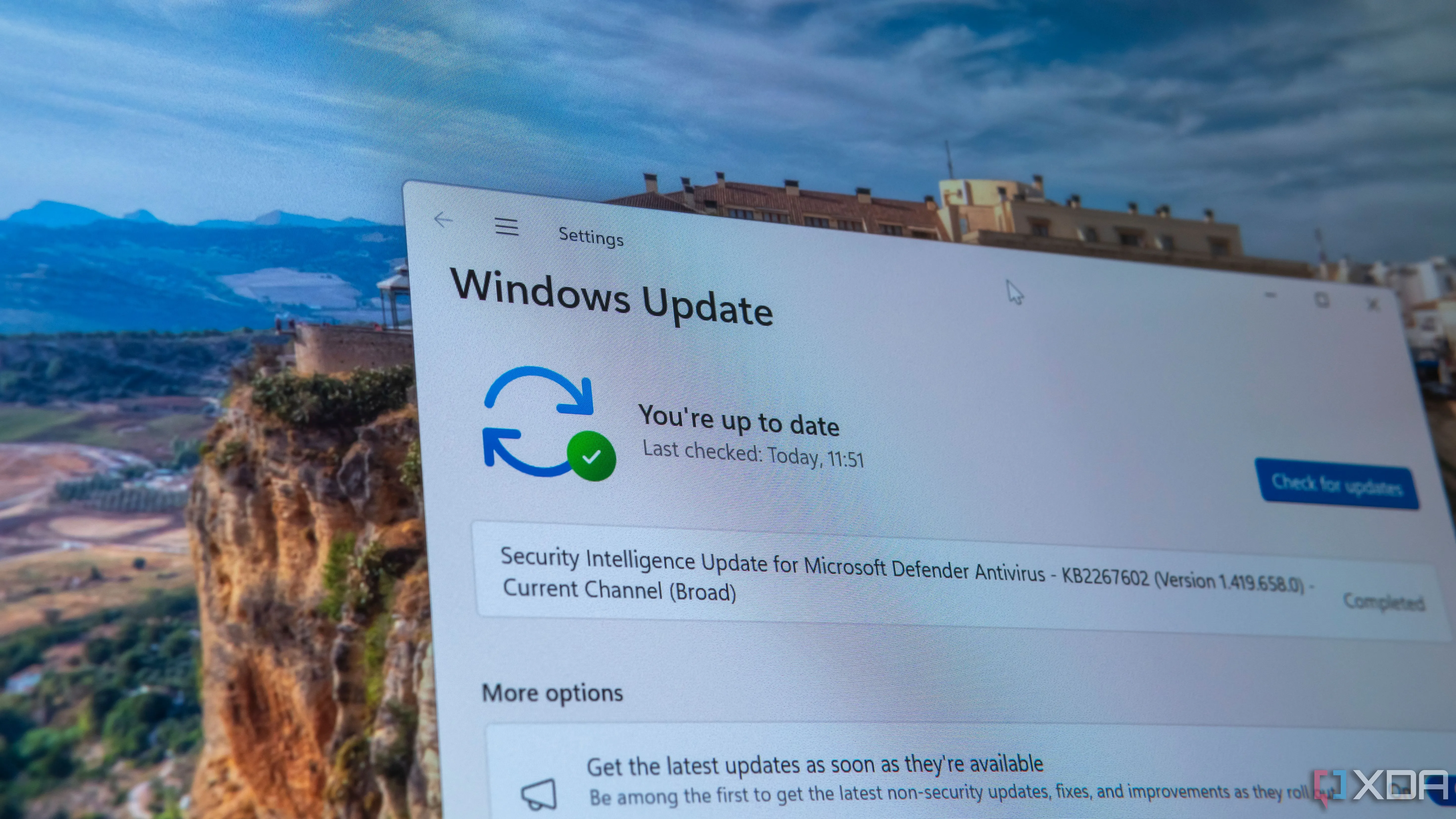 Màn hình cài đặt Windows Update trên Windows 11 hiển thị trạng thái cập nhật và các tùy chọn liên quan
Màn hình cài đặt Windows Update trên Windows 11 hiển thị trạng thái cập nhật và các tùy chọn liên quan
Đừng hiểu lầm, các bản cập nhật là tốt – đặc biệt trên phần mềm beta – vì chúng sửa lỗi hiện có. Tuy nhiên, chúng cũng có thể đưa vào các lỗi mới gây rắc rối. Hơn nữa, thời gian mất đi để cài đặt thường xuyên các bản cập nhật này có thể trở nên khó chịu nếu bạn biết quá trình cập nhật Windows thường mất bao lâu. Một tình huống khác có thể trở thành vấn đề là việc cài đặt cập nhật không hoàn chỉnh. Đã có lần máy tính bị mất kết nối với nguồn điện trong khi cập nhật (không phải trong chương trình Insider), dẫn đến tình trạng bị kẹt trong BIOS và không thể khởi động tiếp. Thật không may, không có điểm khôi phục vào thời điểm đó, vì vậy phải cài đặt lại Windows để khắc phục. Đó là một điều vô cùng phiền toái. Giống như trường hợp này, nếu bạn ở một khu vực thường xuyên mất điện và không có bộ lưu điện (UPS), bạn có thể muốn tránh xa Windows Insider Program.
Thà Đợi Tính Năng Mới Còn Hơn!
Cân nhắc tất cả những vấn đề đã được đề cập ở trên, có thể thấy rằng việc chờ đợi tất cả các tính năng mới trong các bản dựng Insider được đưa vào bản phát hành ổn định của Windows 11 là một lựa chọn tốt hơn nhiều. Những hạn chế chắc chắn vượt trội hơn hẳn những lợi ích đối với đa số người dùng. Hơn nữa, điều quan trọng là sự yên tâm khi sử dụng máy tính, điều mà các bản dựng Insider thường không mang lại.
Nếu bạn có điều kiện sử dụng nhiều máy tính, bạn có thể cân nhắc cài đặt bản dựng Insider trên một máy tính phụ không dùng cho công việc chính. Tuy nhiên, hầu hết mọi người chỉ có một máy tính duy nhất mà họ sử dụng hàng ngày, vì vậy congnghe360.net chắc chắn không khuyên bạn tham gia Windows Insider Program trên thiết bị đó. Hãy là một độc giả thông thái và đưa ra quyết định phù hợp nhất với nhu cầu sử dụng của mình. Bạn có kinh nghiệm nào khác khi tham gia Windows Insider Program không? Hãy chia sẻ ý kiến của bạn trong phần bình luận bên dưới nhé!